Motorola leverde een punch met zijn nieuwe Droid-smartphones. Samen met Verizon Wireless kondigde het bedrijf vorige maand de Droid Mini, Droid Ultra en Droid Maxx aan tijdens een persevenement in New York City. Alle drie de handsets zijn uitgerust met het aangepaste X8 mobiele computersysteem van Motorola, 720p-schermen, 2GB RAM en 10-megapixel camera's aan de achterkant. Motorola drukt echter niet op de specificaties, maar richt zich in plaats daarvan op de unieke functies die het met de apparaten heeft gebundeld.
Hier is een lijst met enkele van deze functies en instructies voor het gebruik ervan:
1. Motorola Migrate

Het kan een gedoe zijn als het tijd is om bestanden over te brengen van een oude naar een nieuwe. Gelukkig zijn de nieuwe Droids uitgerust met Motorola Migrate, een tool die naadloos media-, oproep- en tekstgeschiedenis en SIM-contacten van je oude apparaat naar je nieuwe kan overbrengen.
Start hiervoor de Motorola Migrate-app die vooraf is geladen op je Droid-smartphone en druk op de volgende knop totdat je een QR-code op je scherm ziet. Download vervolgens de app uit de Google Play Store op uw oude apparaat, open deze, selecteer Start en scan eenvoudig de QR-code. Het proces duurt enkele minuten om voltooid te zijn en uiteindelijk zou u de meeste, zo niet alle, oude bestanden op uw nieuwe smartphone moeten hebben.
2. Droid Zap

Droid Zap is rechtstreeks ingebouwd in de nieuwe Droid-smartphones en biedt hen de mogelijkheid om draadloos foto's en video's te delen met andere Android-apparaten binnen een straal van 1000 voet. In tegenstelling tot andere methoden voor delen die NFC, Bluetooth of een Wi-Fi Direct-verbinding vereisen, gebruikt Droid Zap uw gegevensverbinding om snel bestanden met andere gebruikers te delen.
De functie heeft echter een behoorlijk deel van de beperkingen. Elk Android-apparaat kan gedeelde inhoud ontvangen via de Droid Zap-app, maar alleen de drie nieuwe Droid-smartphones kunnen items naar andere gebruikers verzenden.
Droid Zap kan worden ingeschakeld in het menu Instellingen, terwijl niet-Droid-apparaten de gratis app van de Google Play Store kunnen downloaden. Als u de functie op een nieuw Droid-apparaat wilt gebruiken, voert u de galerij in, selecteert u de afbeelding of video die u wilt delen en voert u een veegbeweging met twee vingers op het scherm uit. Om een Zap te ontvangen op een van de nieuwe Droids voer je eenvoudig een neerwaartse veegbeweging met twee vingers uit; degenen met niet-Droid-apparaten zijn vereist om hetzelfde gebaar in de Droid Zap-app uit te voeren.
De functie is responsief, eenvoudig te gebruiken en eigenlijk heel nuttig. Zaps kunnen zelfs worden vergrendeld in het menu Instellingen, waarbij gebruikers aan de ontvangende kant een willekeurige code moeten invoeren om het gedeelde materiaal te bekijken.
3. Motorola Connect
Een andere interessante functie is Motorola Connect, een Chrome-extensie waarmee u inkomende oproepen en sms-berichten kunt zien wanneer u niet bij uw telefoon bent. Met alleen uw computer kunt u oproepen negeren en SMS-berichten lezen en erop reageren. De installatie is relatief eenvoudig: ga naar de instellingen van je telefoon, selecteer Actieve meldingen en schakel de Motorola Connect-functie in. Download vervolgens de Motorola Connect-extensie in de Chrome Web Store, log in met uw Google-account en u moet goed zijn om te gaan.
Motorola Connect wordt ondersteund op de Moto X, de Droid Mini, de Droid Ultra en de Droid Maxx.
4. Draadloze weergave

Er is veel geroezemoes geweest over Chromecast, de dongle van $ 35 waarmee je draadloos inhoud van je mobiele apparaat naar een tv kunt streamen. U weet echter misschien niet dat de Droid Mini, de Droid Ultra en de Droid Maxx hun eigen mogelijkheden voor het delen van tv's hebben. Met behulp van Motorola's Wireless Display-integratie kunnen de drie smartphones content streamen naar Miracast-compatibele HDTV's.
De instelling voor draadloos display is toegankelijk via het Droid Command Center, dat zich aan de linkerkant van de klok widget van het beginscherm bevindt. Zorg ervoor dat u zich op hetzelfde Wi-Fi-netwerk bevindt als uw HDTV, schakel vervolgens de Wireless Display-functie in en selecteer uw tv in de lijst.
Uw volledige scherm wordt vervolgens op de tv gespiegeld, waardoor u op internet kunt surfen, games kunt spelen, naar muziek kunt luisteren of films kunt casten vanaf uw apparaat naar het tv-scherm.


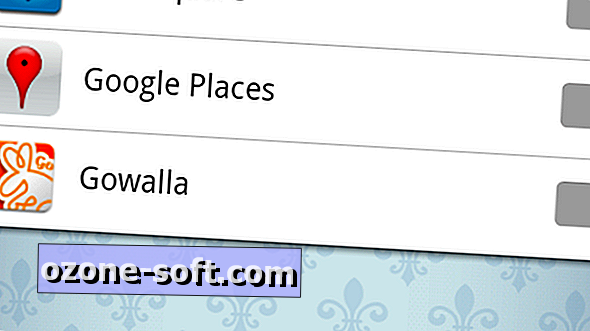










Laat Een Reactie Achter